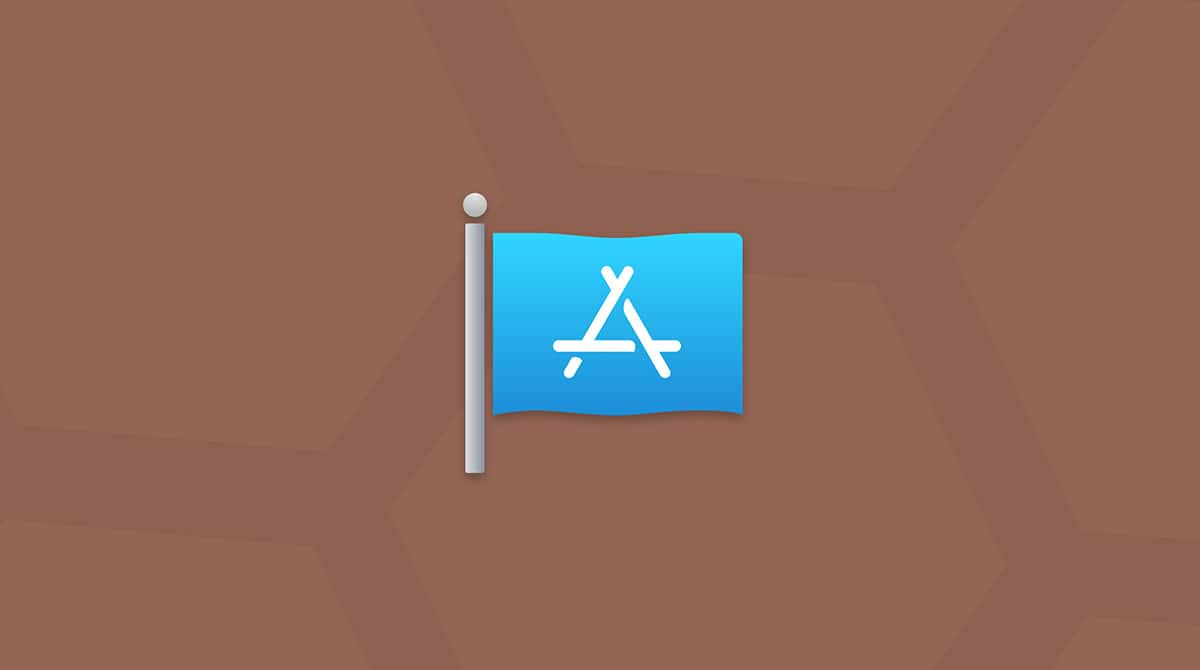Apple lanzó macOS Big Sur el 12 de noviembre de 2020. macOS Big Sur continúa la lista de lugares emblemáticos de California Central así como marca el nuevo sistema operativo para Mac. También luce una versión refrescada de Safari la cual es un 50% más rápida que Chrome. Así es como hacer una instalación limpia de macOS Big Sur con fotos y consejos útiles por el camino.
¿Qué es una instalación limpia? (Big Sur o cualquier otro macOS)
Una instalación limpia significa que instalas el macOS en un disco borrado.
¿Por qué es más preferible una instalación limpia?
Una instalación limpia es lo contrario de una actualización de macOS. Formateas tu disco, y por lo tanto, no quedan restos del macOS anterior.
- macOS funciona más rápido
- Te deshaces de las apps que no usas
- Problemas persistentes pueden desaparecer
Pasos básicos para una instalación limpia de macOS Big Sur
El primer paso es limpiar tu Mac y hacer una copia de seguridad a un disco externo. Luego, tendrás que descargar el paquete de la beta de macOS Big Sur a tus Aplicaciones. Después, necesitarás crear un USB ejecutable (requiere otro disco externo). Y por último, utilizaremos la Utilidad de Discos para borrar tu Mac e instalar macOS Big Sur usando el USB ejecutable.
1. Limpia y Respalda tu Mac
Limpieza
Hacer una limpieza de tu Mac es en general una práctica saludable, pero ya que estamos a punto de hacer una copia de seguridad de tu Mac, es conveniente deshacerse de la basura del sistema primero. Después de que hayas limpiado tu Mac, terminarás con un sistema refrescado y listo para la copia de seguridad de Time Machine.
Time Machine hará una captura de tu sistema. Y al igual que te "refrescas" antes de hacerte una foto, nos aseguraremos que tu Mac esté limpio y ordenado. Para limpiar tu computadora automáticamente, puedes usar CleanMyMac. Esta herramienta es la mejor utilidad de todos los tiempos para la limpieza de Mac (sin bromas), y ha sido certificada por Apple.
Descarga la versión gratuita del limpiador CleanMyMac aquí.
Instala la app y haz clic en Basura del Sistema para hacer un escaneo.
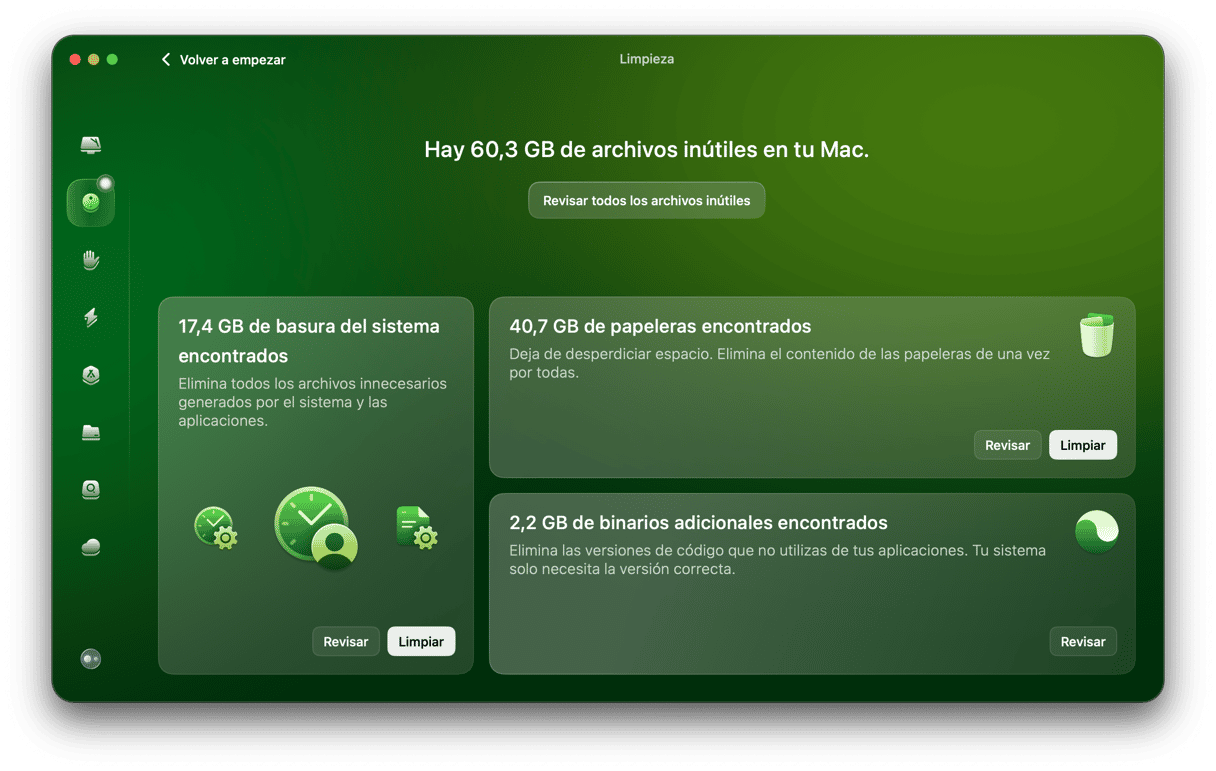
Respalda tu Mac
Ahora, estás listo para hacer una copia de seguridad de tu ordenador. Hay una utilidad hecha justamente para este propósito, y si, lo has adivinado, es Time Machine. Time Machine necesita un lugar de almacenamiento donde volcar la copia de tu sistema.
Así que, necesitarás un disco externo. Este es el primer disco externo que usaremos para hacer una instalación limpia de macOS Big Sur. Es una copia de seguridad por si algo va mal.
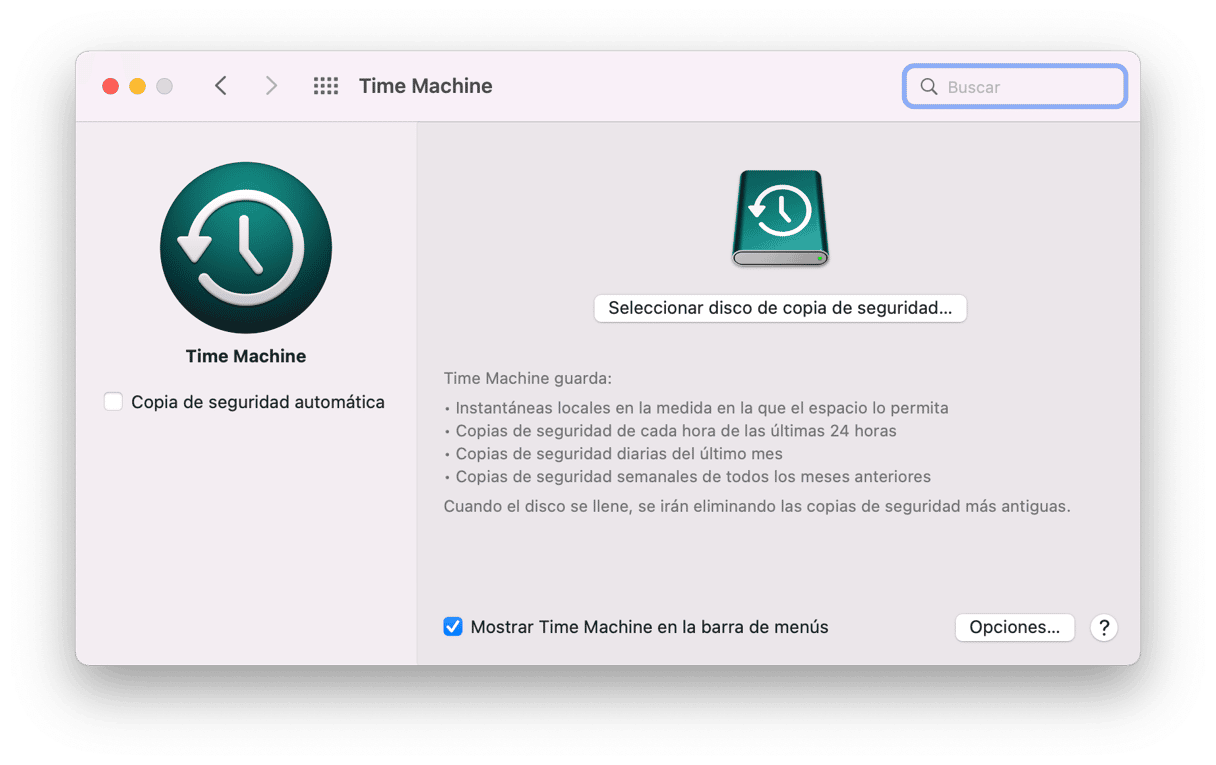
- Ve a Preferencias del Sistema > Time Machine.
- Conecta un disco externo (que tengas más espacio que tu sistema actual).
- Selecciona este Disco como una fuente de respaldo en Time Machine.
Bien hecho. Los pasos preliminares están hechos, y estamos listos para hacer una instalación limpia de macOS Big Sur.
2. Descarga el instalador de macOS Big Sur
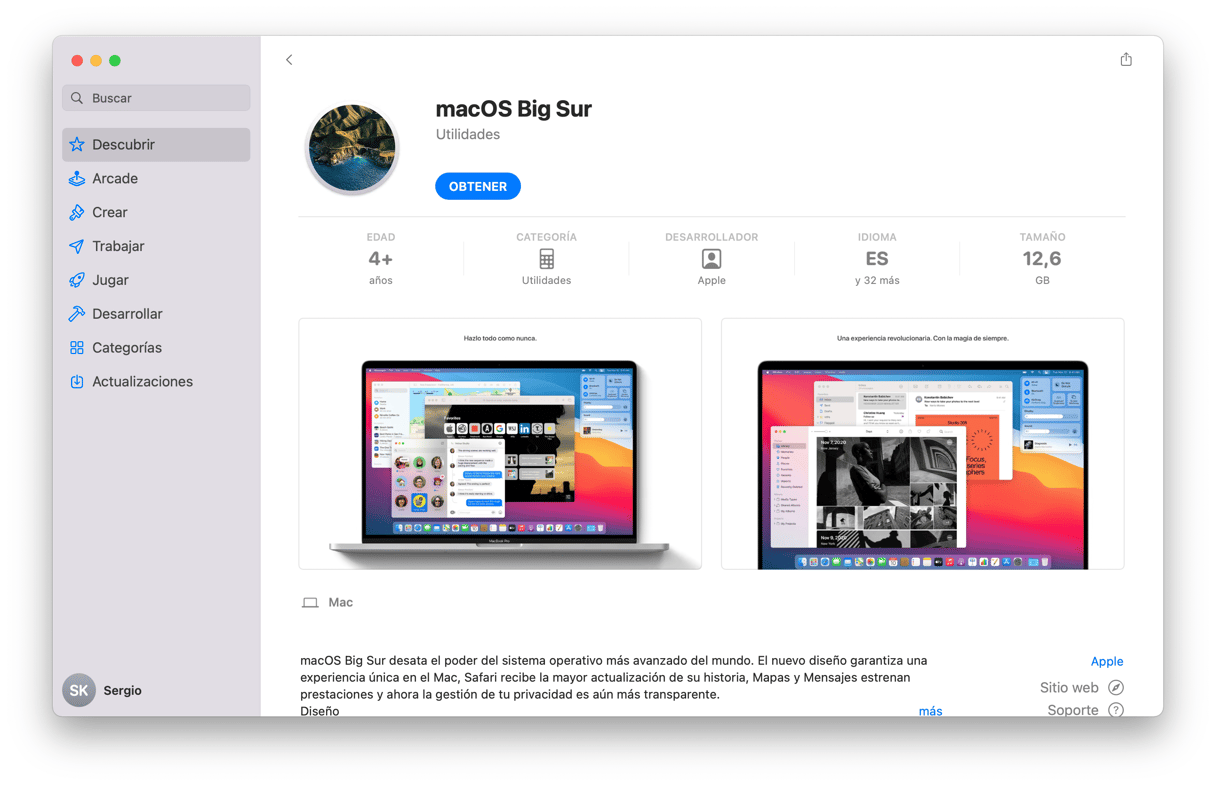
Desde el lanzamiento público en el otoño de 2020, macOS Big Sur puede ser descargado desde la App Store de Mac. También puede ser encontrado en el panel Actualización de software en Preferencias del Sistema.
Así que lo encontrarás en Preferencias del Sistema> Actualizaciones de software.
- Haz clic en Actualizar ahora
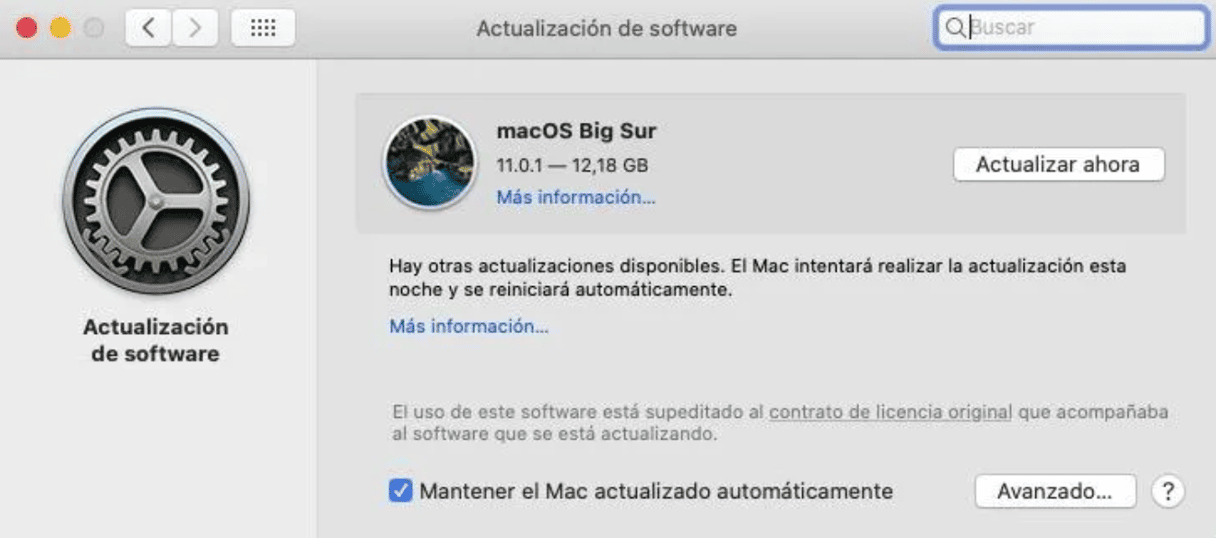
Espera a que el instalador se descargue en tu disco. Verás la pantalla de intro de macOS Big Sur.
Solo queremos asegurarnos de que la app llamada Install macOS Big Sur. App esté en tus Aplicaciones.
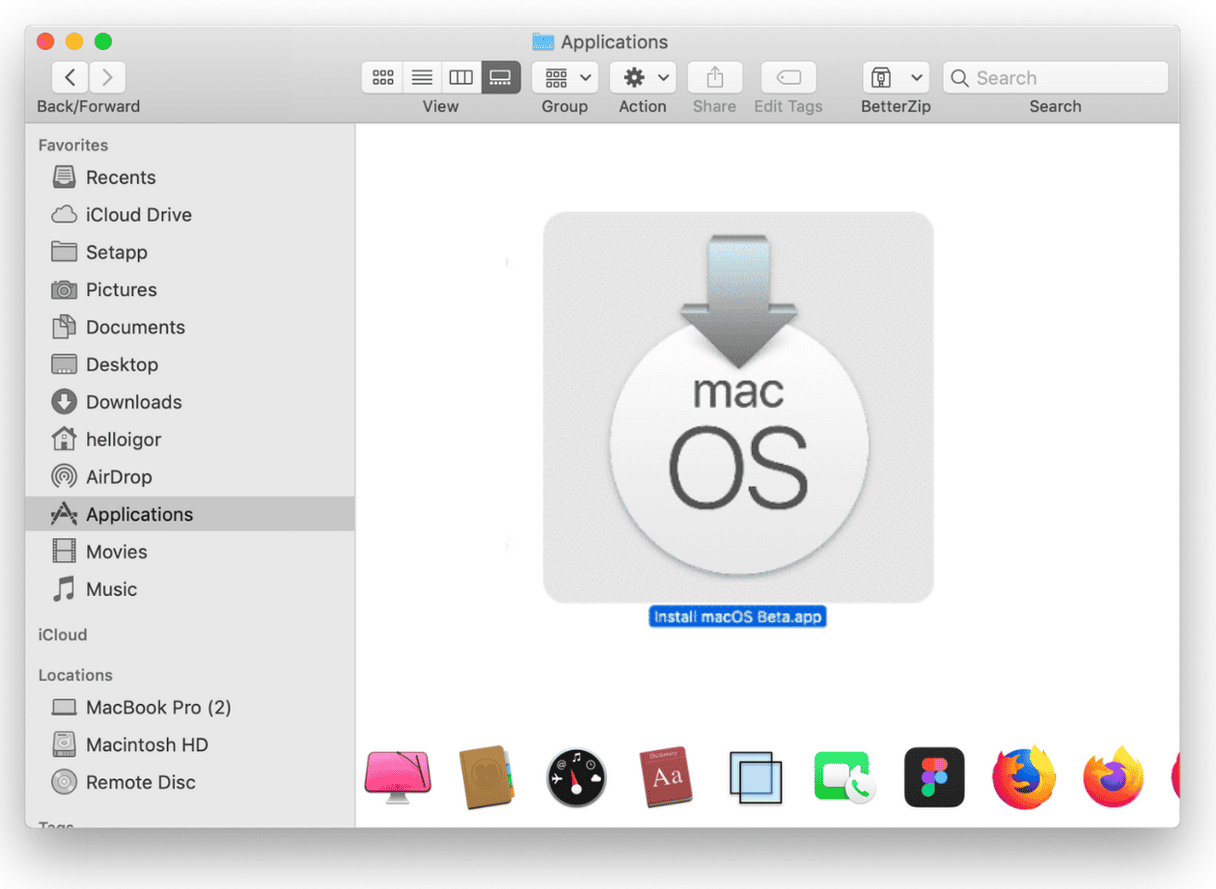
Este es el archivo que más tarde usaremos para hacer la instalación limpia de macOS Big Sur mediante la Utilidad de Discos.
Ahora ya estamos cerca de hacer la instalación limpia de macOS Big Sur. Solo nos queda una parada en el camino, así que recupera el aliento, y sigamos.
3. Crea un instalador ejecutable de Big Sur
Ahora es tiempo de coger otra unidad de almacenamiento USB y conectarla a tu Mac. La unidad debe de tener al menos 16 GB de espacio de almacenamiento.
Limpia la unidad con la Utilidad de Discos
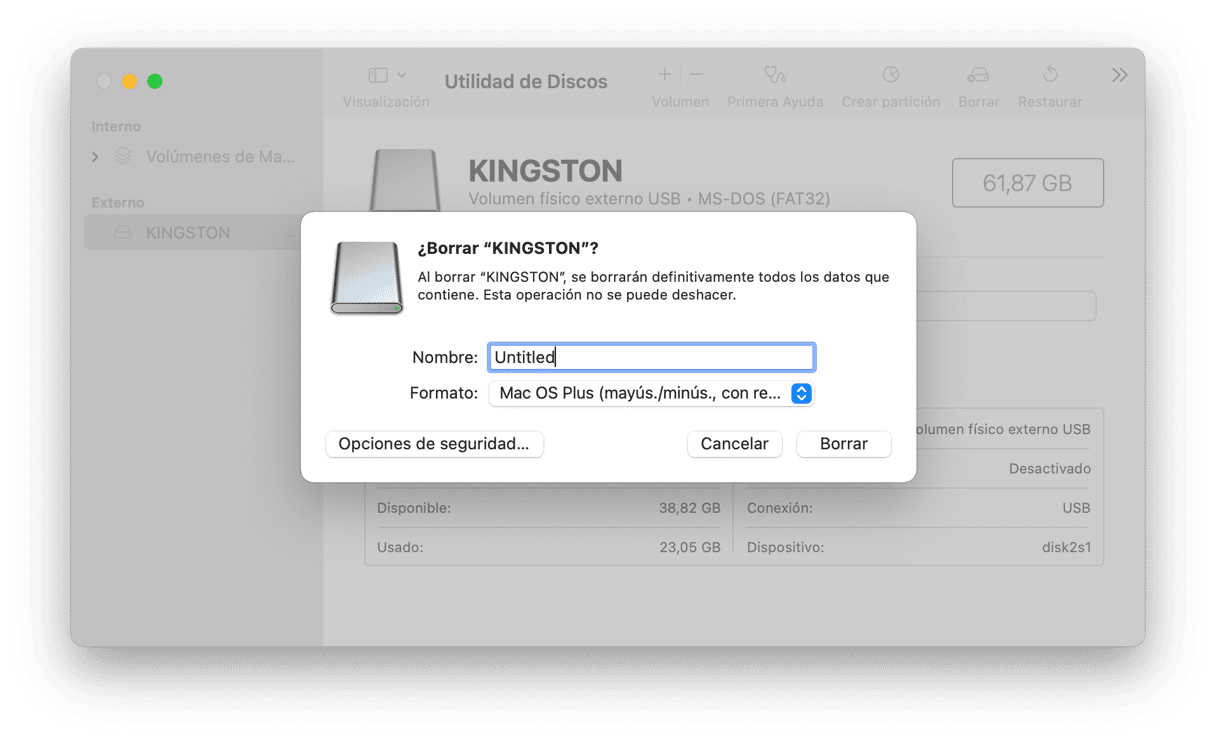
- Elige el disco y haz clic en Borrar en el menú superior.
- Vuelve a comprobar lo que estés eliminando.
- Asegúrate de que la unidad USB sea mostrada como "Untitled"
- Debajo de Formato, elige: Mac OS Extended (Journaled)
Todos los datos en ese disco se perderán, ten cuidado.
Ve a Terminal (Ya casi estamos)
Este paso creará un disco fuente para que podamos instalar Big Sur desde un USB ejecutable.
Abre la app Terminal desde tu Launcher.
Pega el siguiente comando:
sudo /Applications/Install\ macOS\ Big\ Sur.app/Contents/Resources/createinstallmedia --volume /Volumes/Untitled
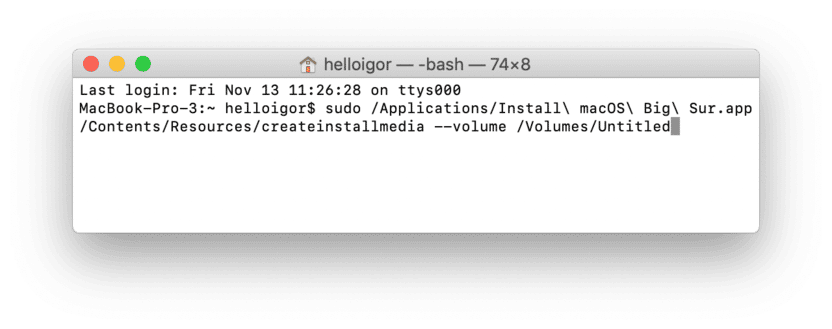
Introduce la contraseña de administrador y presiona Intro e Y para confirmar la acción.
Este comando crea un instalador USB ejecutable basado en la app de Beta de macOS, la cual hemos puesto en tus Aplicaciones anteriormente.
4. Elimina tu disco de arranque en Utilidad de Discos
Es hora de decir adiós a tu configuración actual. Recuerda, ya la hemos limpiado de la basura con CleanMyMac y hemos hecho una copia de seguridad en el primer disco USB de reserva.
Ahora, arranca tu Mac en el Modo de Recuperación:
- Enciende tu Mac y mantén pulsado Comando + R.
- Elige Utilidad de Discos en el menú.
- Elige tu disco de arranque principal y haz clic en Borrar.
¡Voila! Tu Mac ya está formateado. Lo que puedes hacer ahora (de hecho, es la única cosa que puede hacer) es una instalación limpia de macOS Big Sur 11 desde el USB instalador conectado. Si no está conectado, conecta el USB ejecutable ahora.
- Vuelve a la ventana de Utilidad de Discos
(Si no puedes volver a la Utilidad de Discos, reinicia tu Mac y mantén pulsado el botón Option) - Haz clic en Instalar macOS y elige la instalación desde la unidad USB seleccionada.
- Haz clic en "Install macOS Beta"
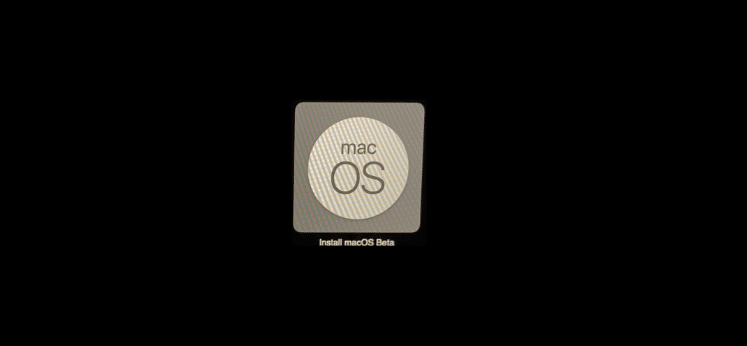
¿Cómo instalo macOS Big Sur de manera normal?
La instalación normal se hace actualizando desde tu macOS actual. Es decir, no eliminas tu disco entero. Cuando el nuevo macOS Big Sur sea lanzado de manera oficial, simplemente abre la App Store > Actualizaciones.
O incluso mejor, ve a tus Preferencias de Sistema > Actualización de Software
¿Cómo reinstalar macOS Big Sur?
Si por alguna razón tu macOS Big Sur no funciona como esperado, puedes reinstalarlo entrando en el Modo Recuperación de tu Mac.
- Reinicia tu equipo y mantén pulsado ⌘ + R
- Elige Reinstalar macOS
Así de fácil.
Como acabamos de ver, hacer una instalación limpia de macOS Big Sur puede ser una locura. Esperamos que hayas sobrevivido. Pero ahora serás recompensado con el mejor sistema operativo de Apple hasta la fecha. También tendrás un Mac limpio que trabaja a velocidad del rayo con la ayuda de nuestro limpiador de Mac favorito — CleanMyMac. Puedes empezar con la versión de prueba gratuita — descárgala aquí.